hexo的基础搭建
Hexo介绍
Hexo 是一个快速、简洁且高效的博客框架。Hexo 使用 Markdown(或其他渲染引擎)解析文章,在几秒内,即可利用靓丽的主题生成静态网页。
- 风一般的速度
Hexo基于Node.js,支持多进程,几百篇文章也可以秒生成。 - 流畅的撰写
支持GitHub Flavored Markdown和所有Octopress的插件。 - 扩展性
Hexo支持EJS、Swig和Stylus。通过插件支持Haml、Jade和Less.
搭建准备
开始搭建
 fist-step
fist-step
-
安装hexo脚手架npm install -g hexo-cli
-
初始化hexo文件夹hexo init (初始化hexo)npm install
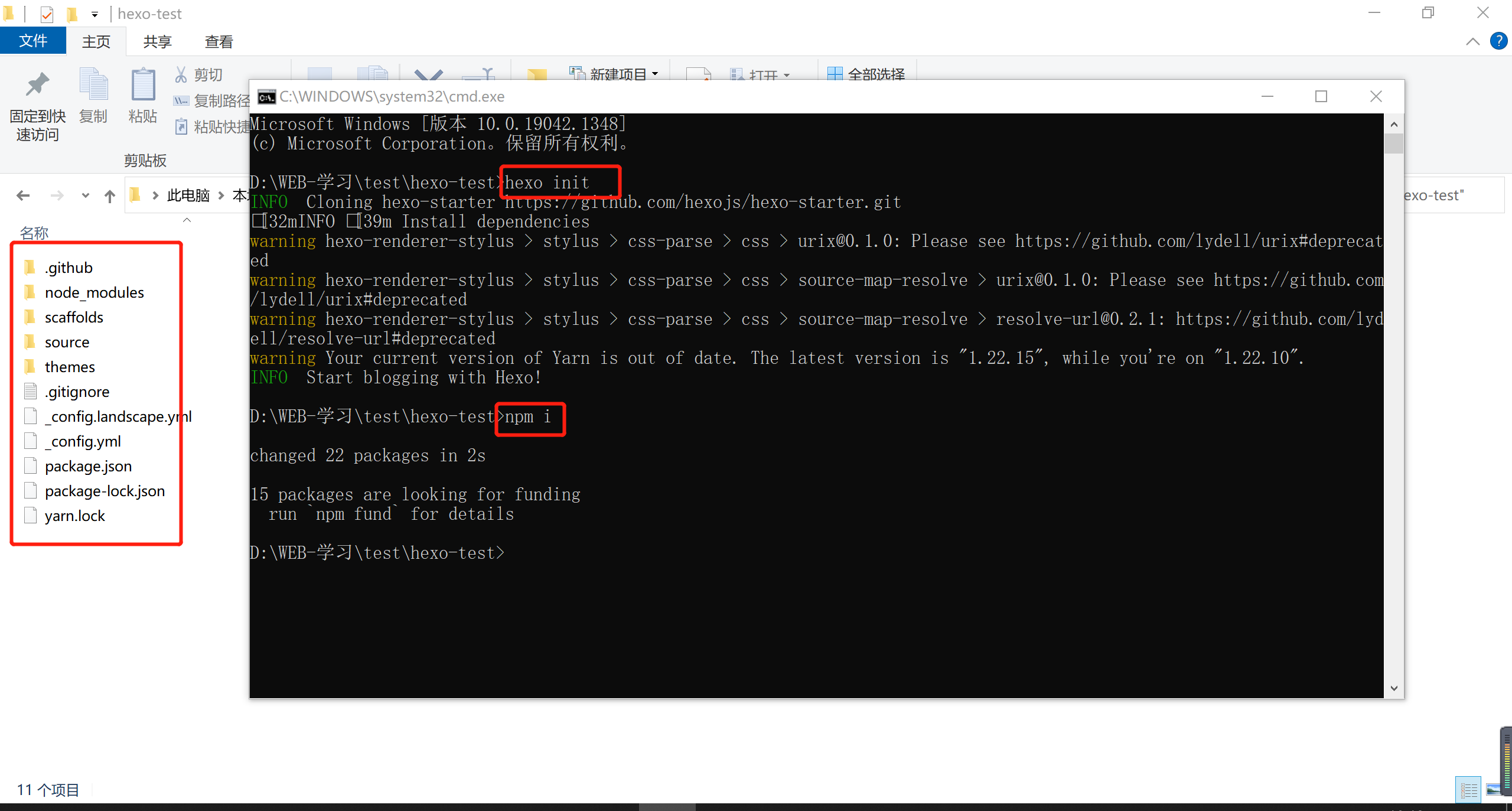 Tips: 如果出现报错,一般都是node版本过低导致,升级一下node版本就可以了(博主的node版本是v14.18.1)
Tips: 如果出现报错,一般都是node版本过低导致,升级一下node版本就可以了(博主的node版本是v14.18.1)
-
本地启动hexohexo g (生成hexo)hexo s (启动本地服务器,这一步之后就可以通过http://localhost:4000 查看)
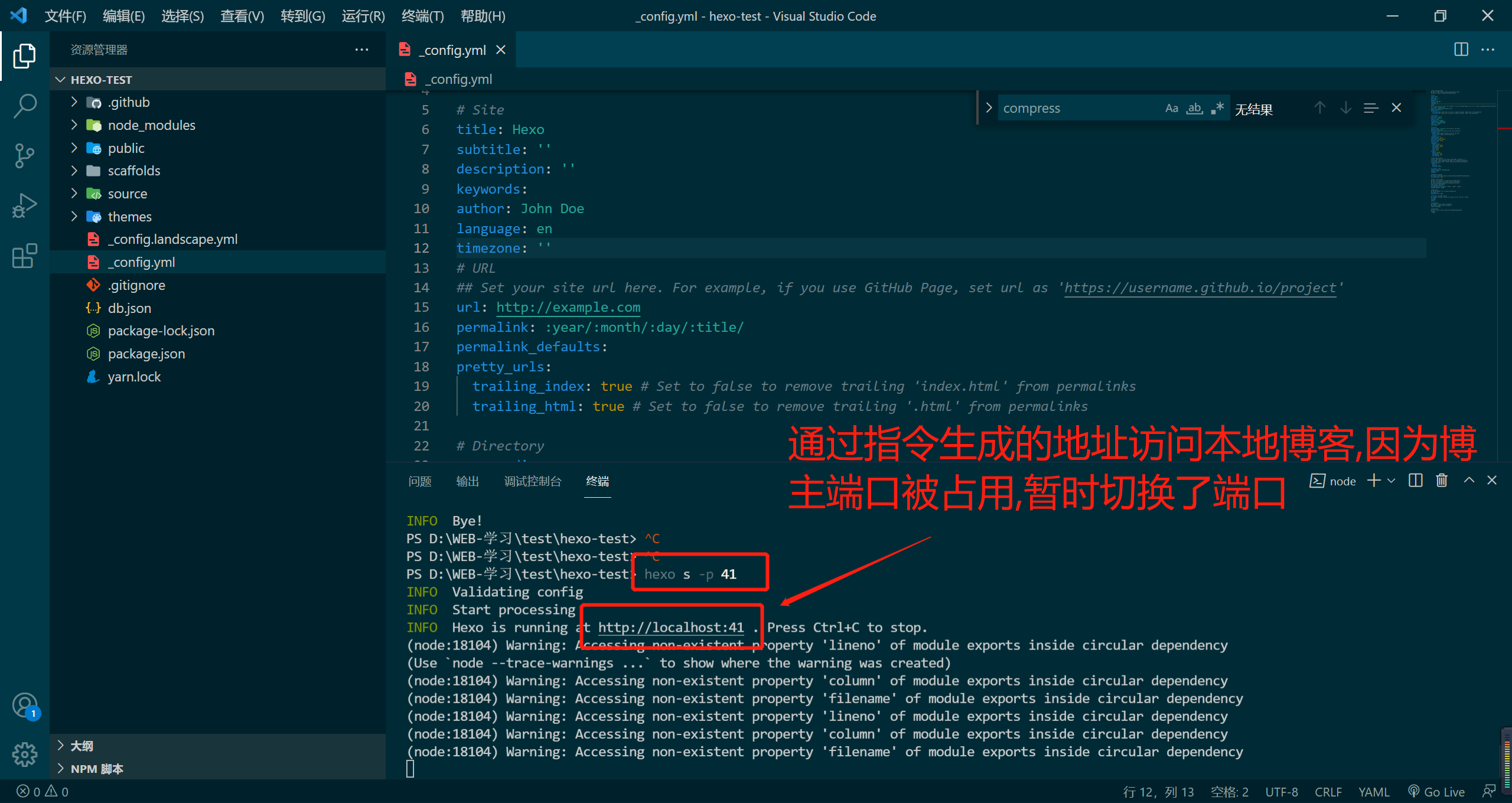
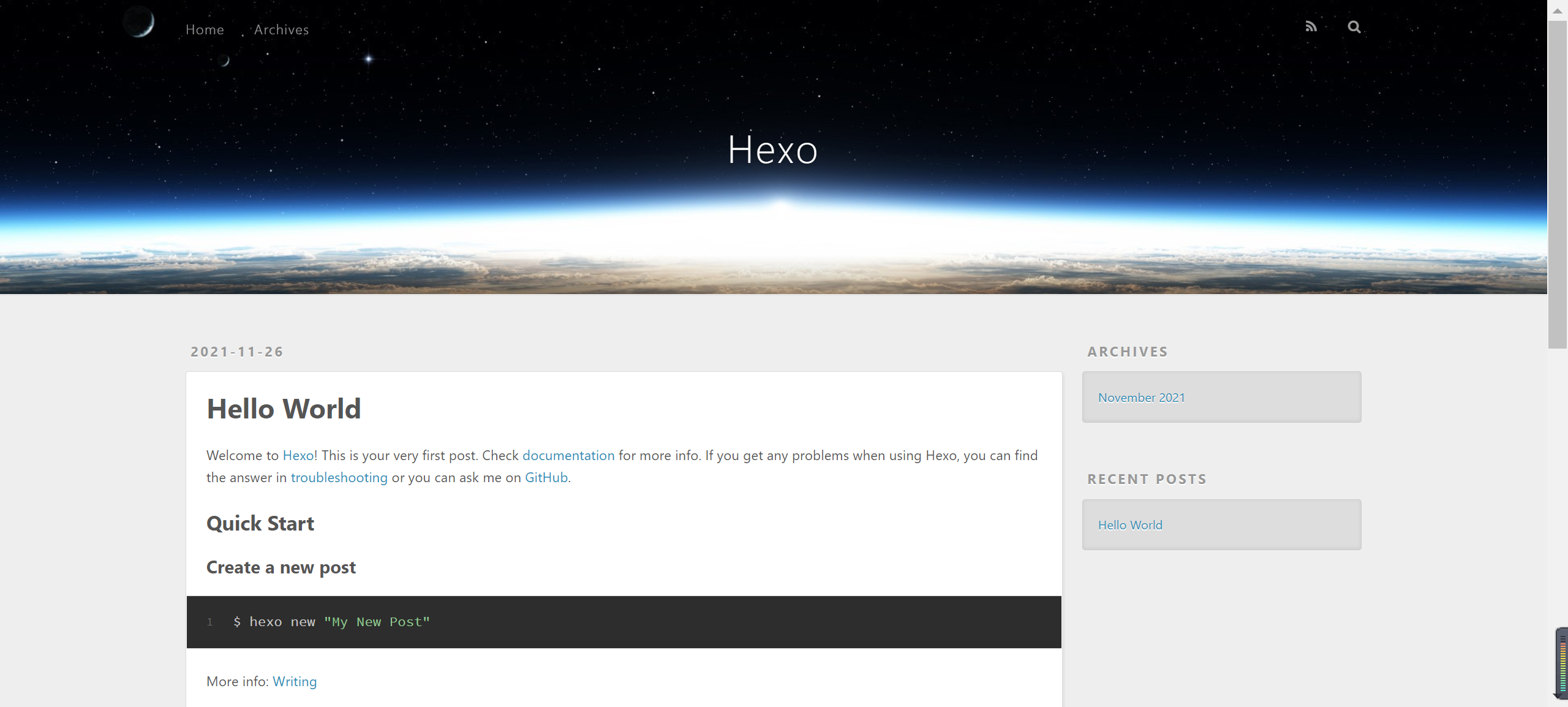
 这样就暂时先完成了本地博客的环境搭建啦~Tips: 如果出现端口占用问题可以输入 hexo s -p 41 暂时切换端口
这样就暂时先完成了本地博客的环境搭建啦~Tips: 如果出现端口占用问题可以输入 hexo s -p 41 暂时切换端口
 twice-step
twice-step
- 创建github账号
-
创建一个新的github仓库
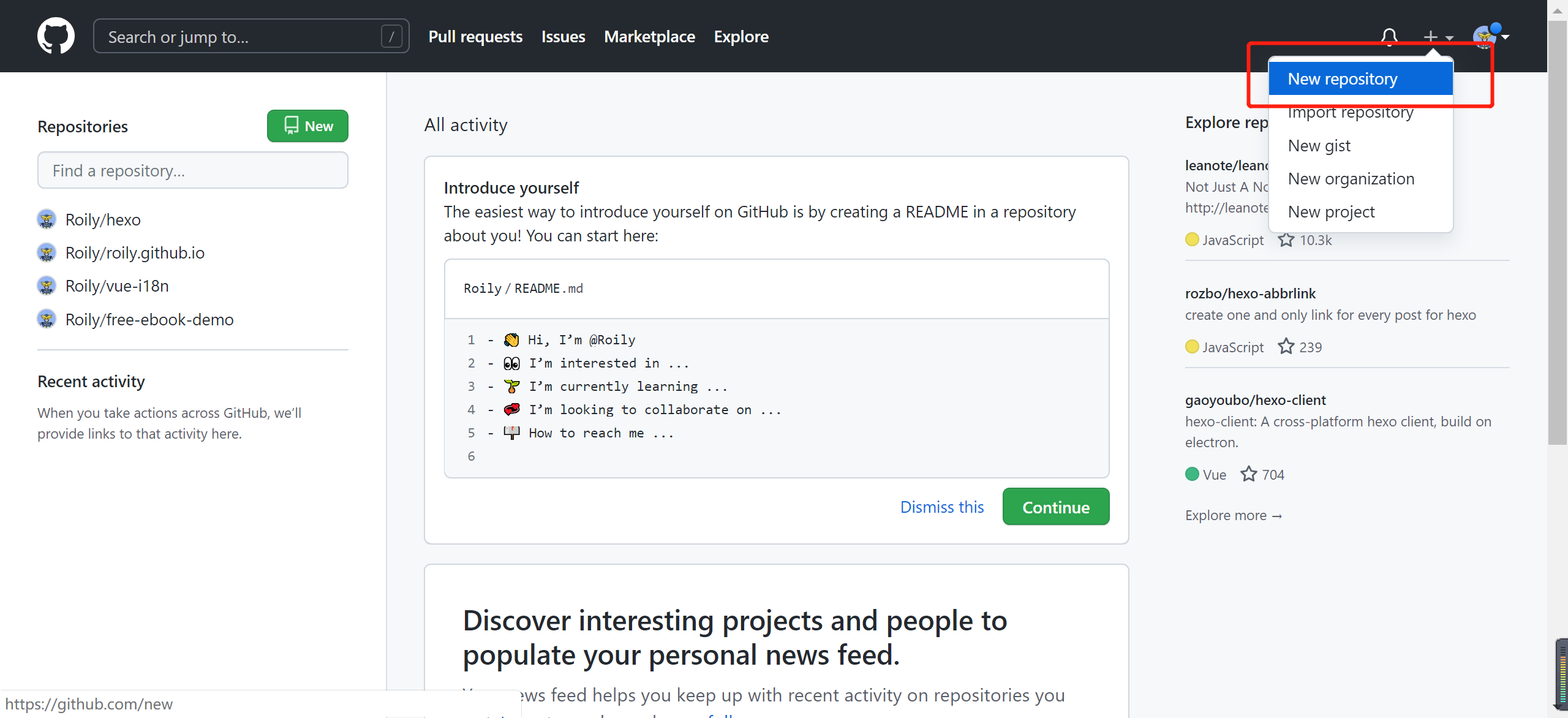
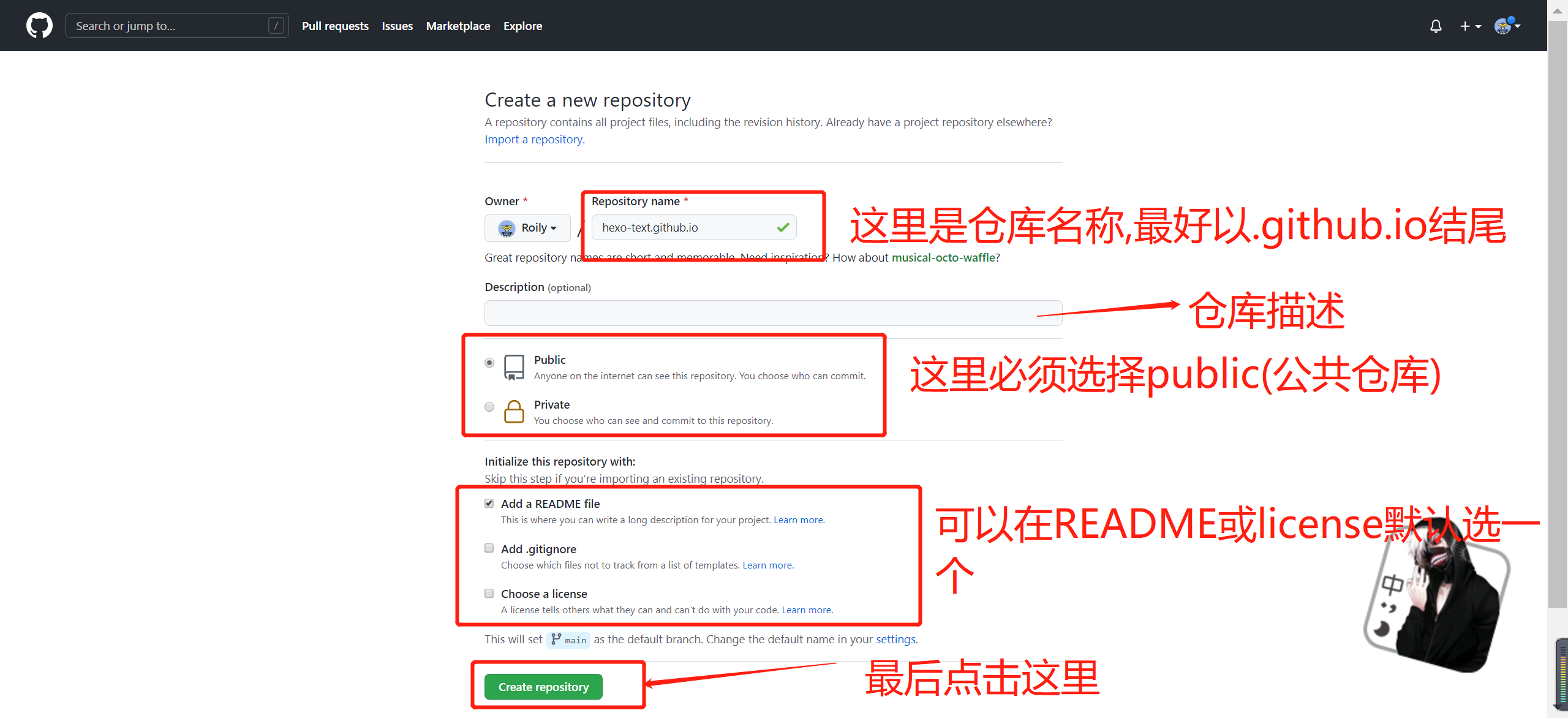
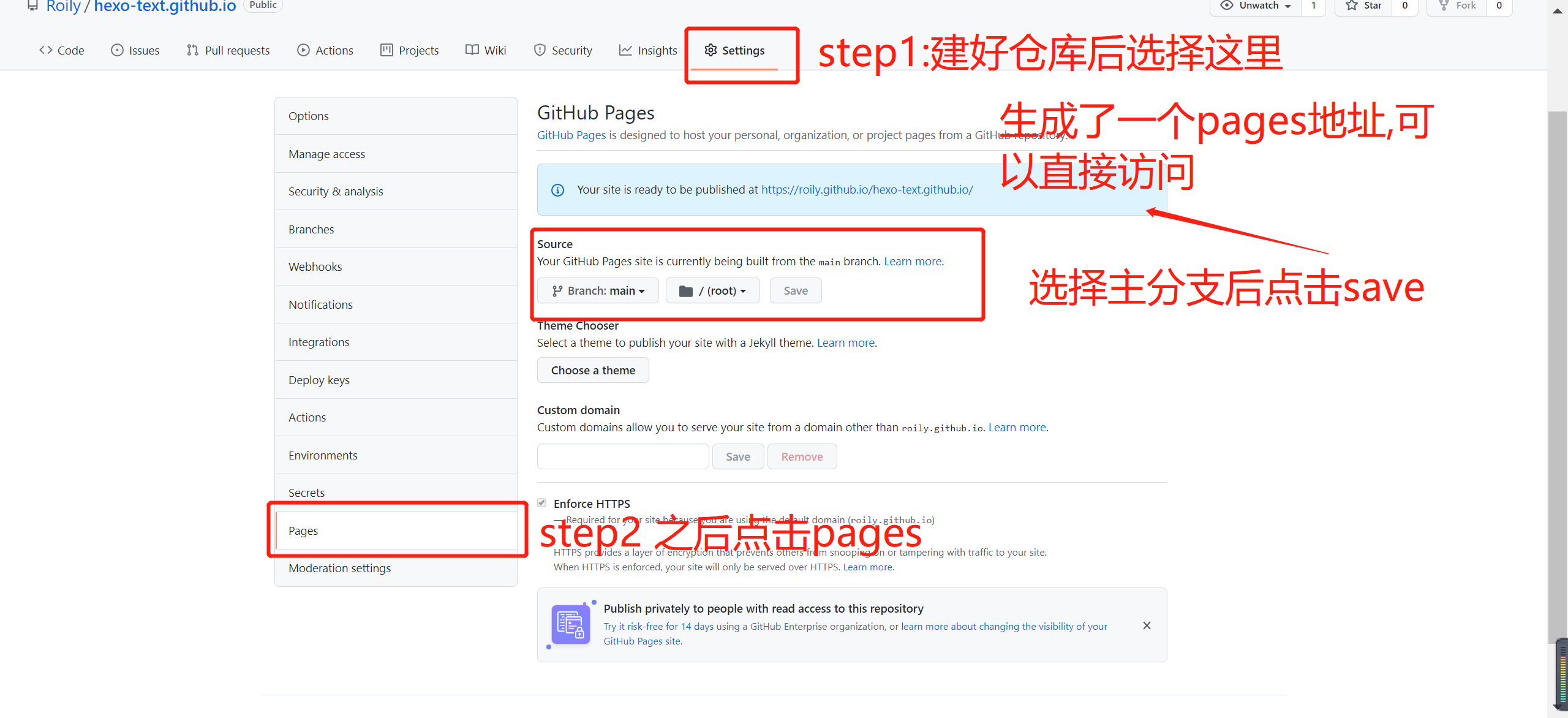
 这样就完成了github的环境配置了~
这样就完成了github的环境配置了~
 third-step
third-step
-
配置本地hexo部署到GitHub的文件编辑根目录下_config.yml文件,查找并切换到deploy字段位置,如图进行编辑:
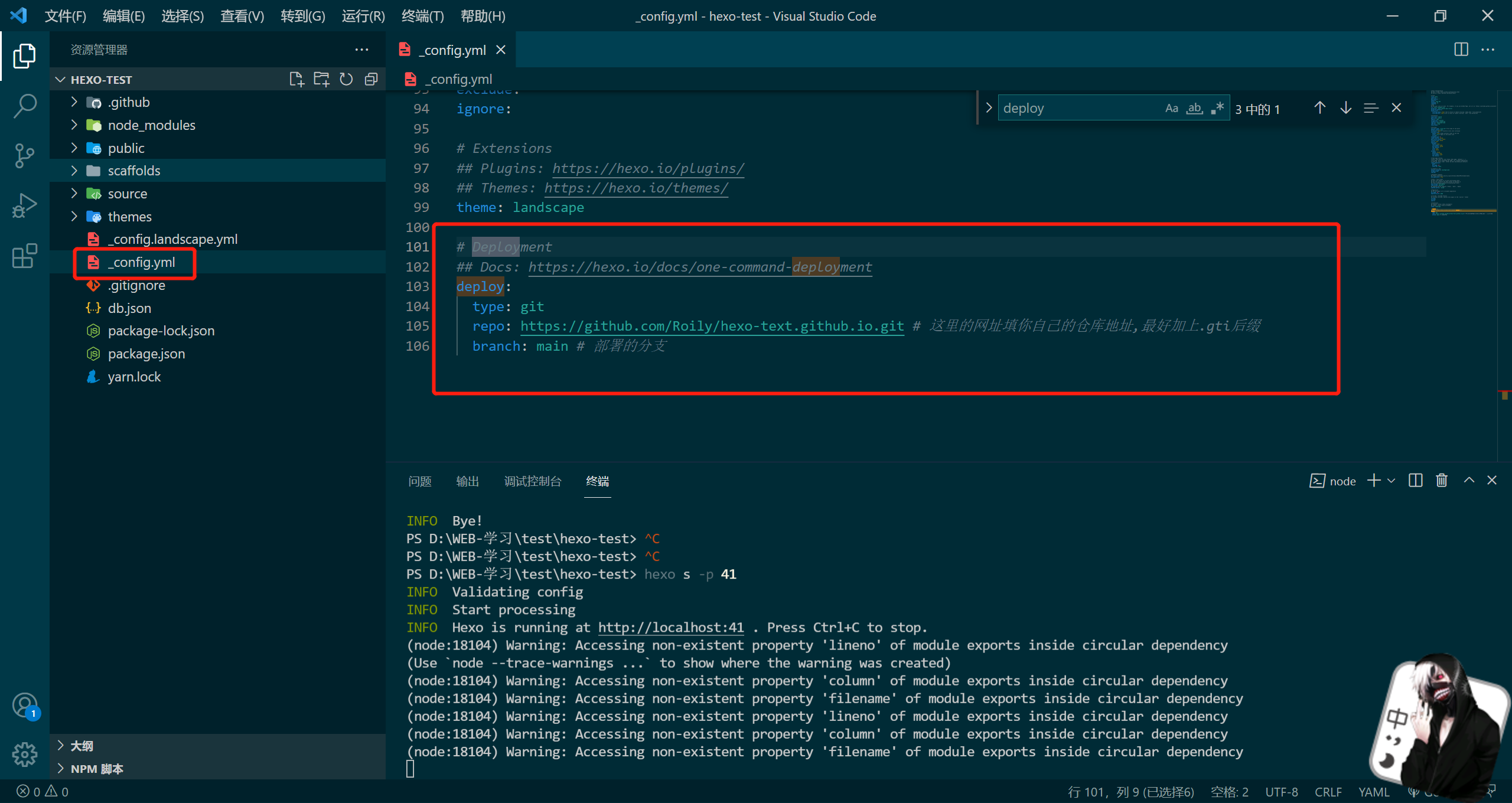 保存后安装扩展: npm install hexo-deployer-git --saveTips: hexo的语法规定 : 后面 必须有一个空格
保存后安装扩展: npm install hexo-deployer-git --saveTips: hexo的语法规定 : 后面 必须有一个空格
-
配置SSH Key 到GitHub在Git Bash中输入: ssh-keygen -t rsa -C "你的github邮箱号"之后按三下回车出现以下内容
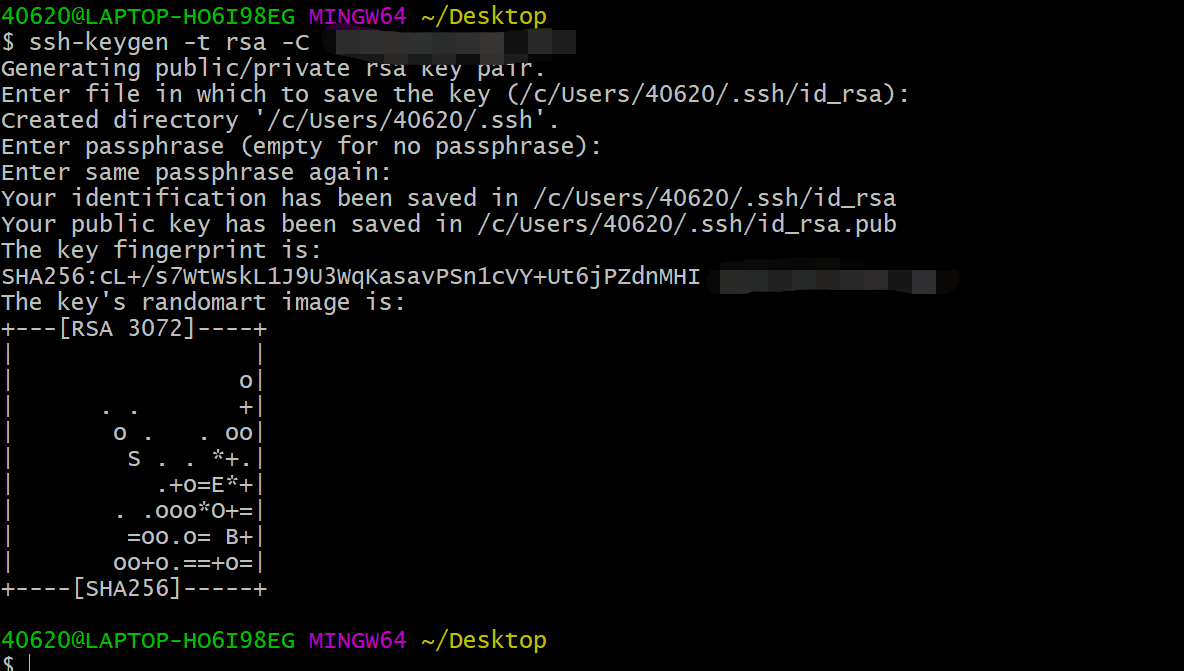
找到.ssh文件夹,并打开其中的id_rsa.pub文件,复制里面的内容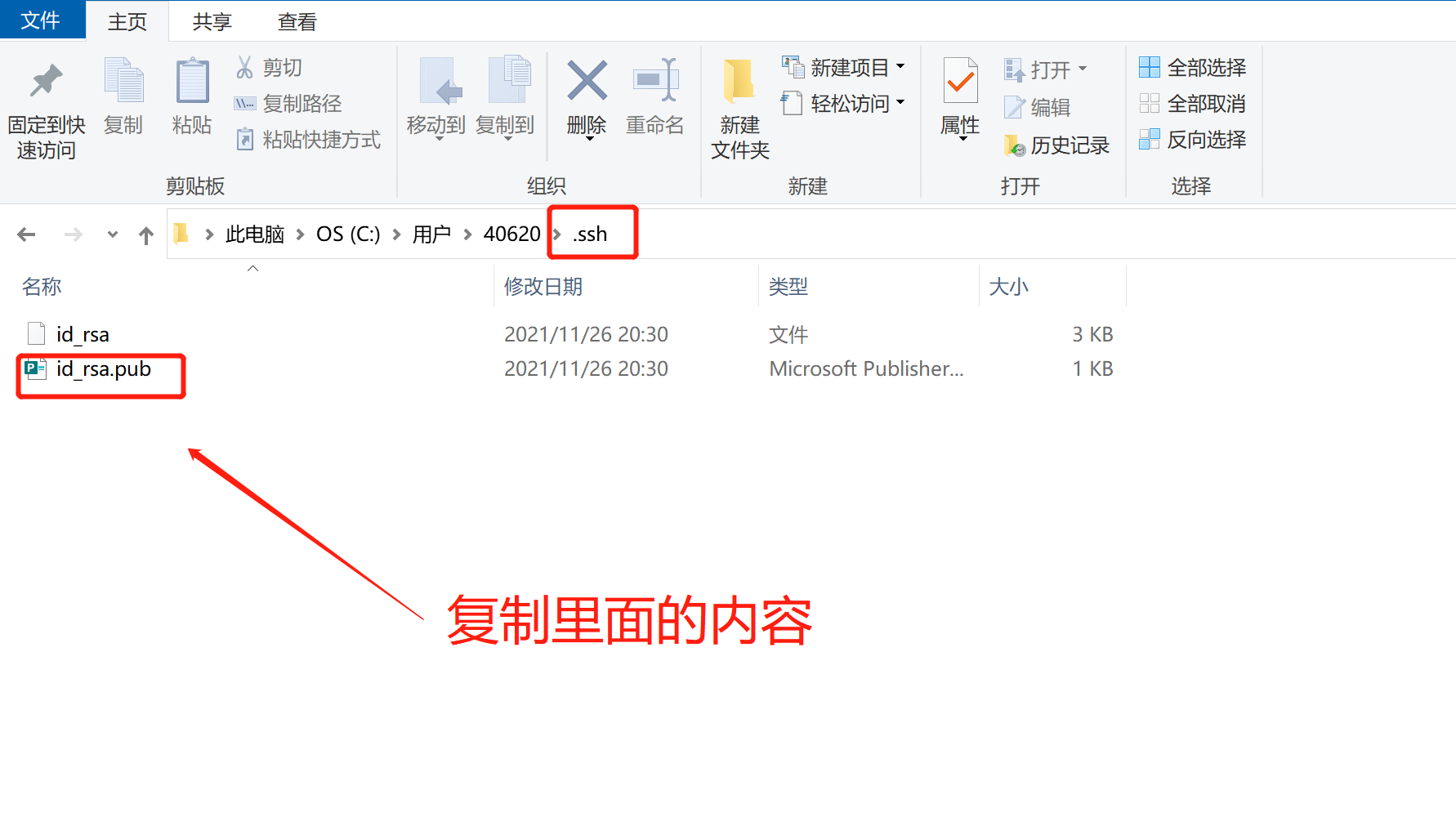
之后按下面图片步骤执行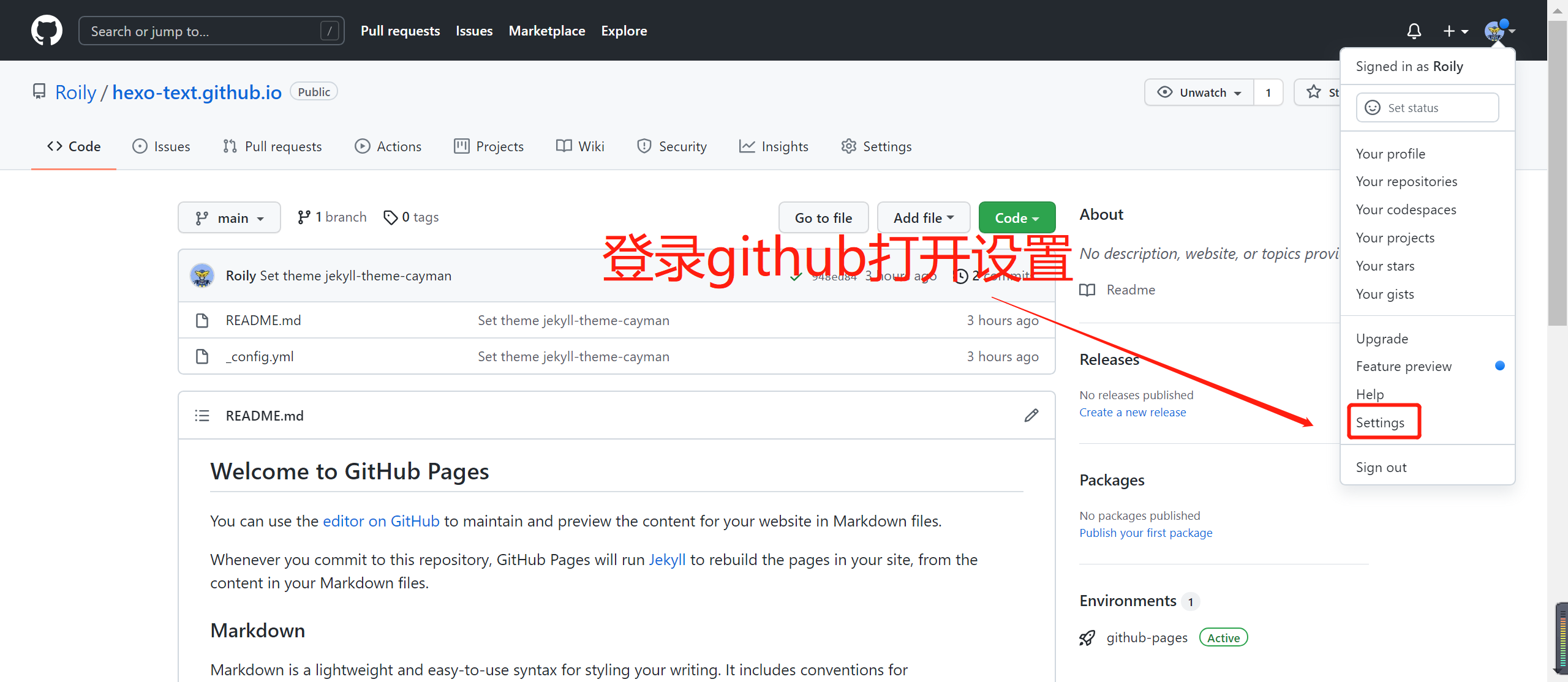
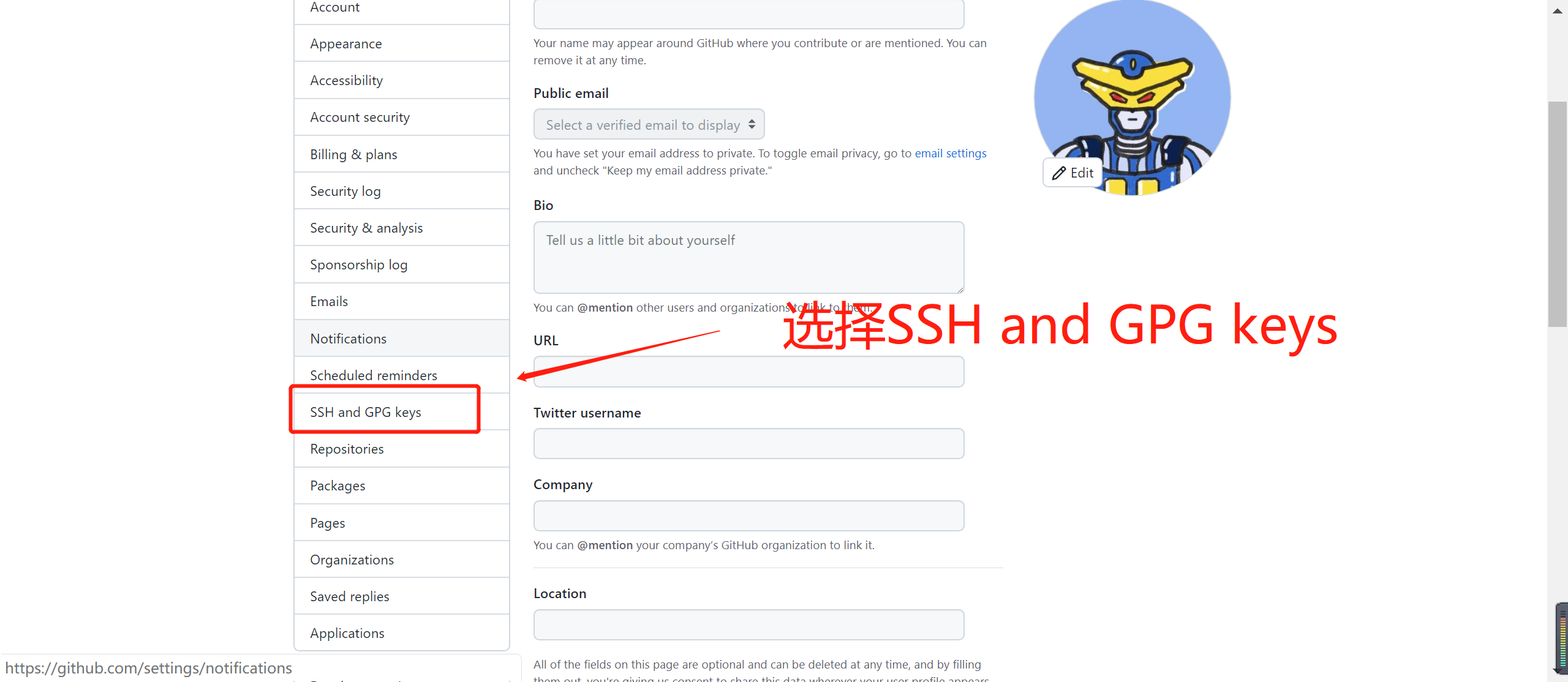
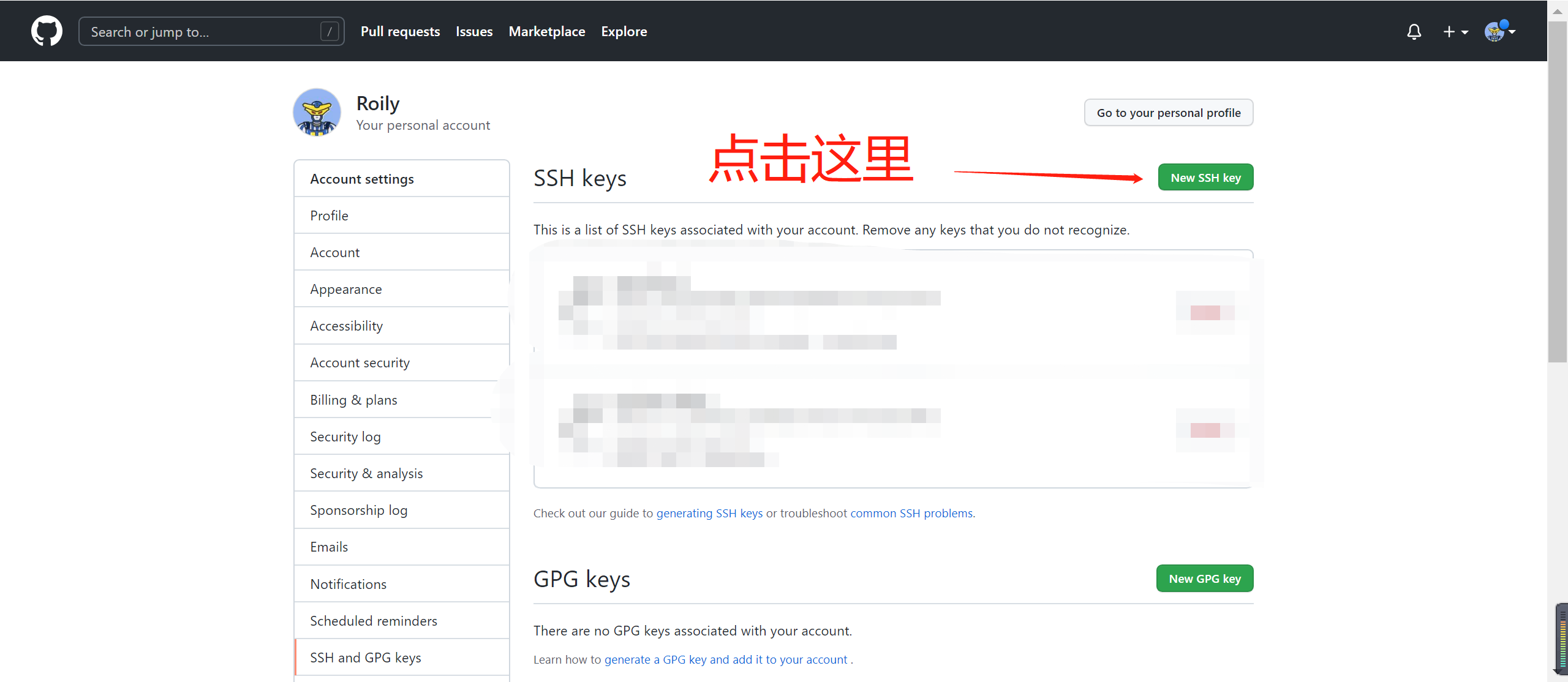
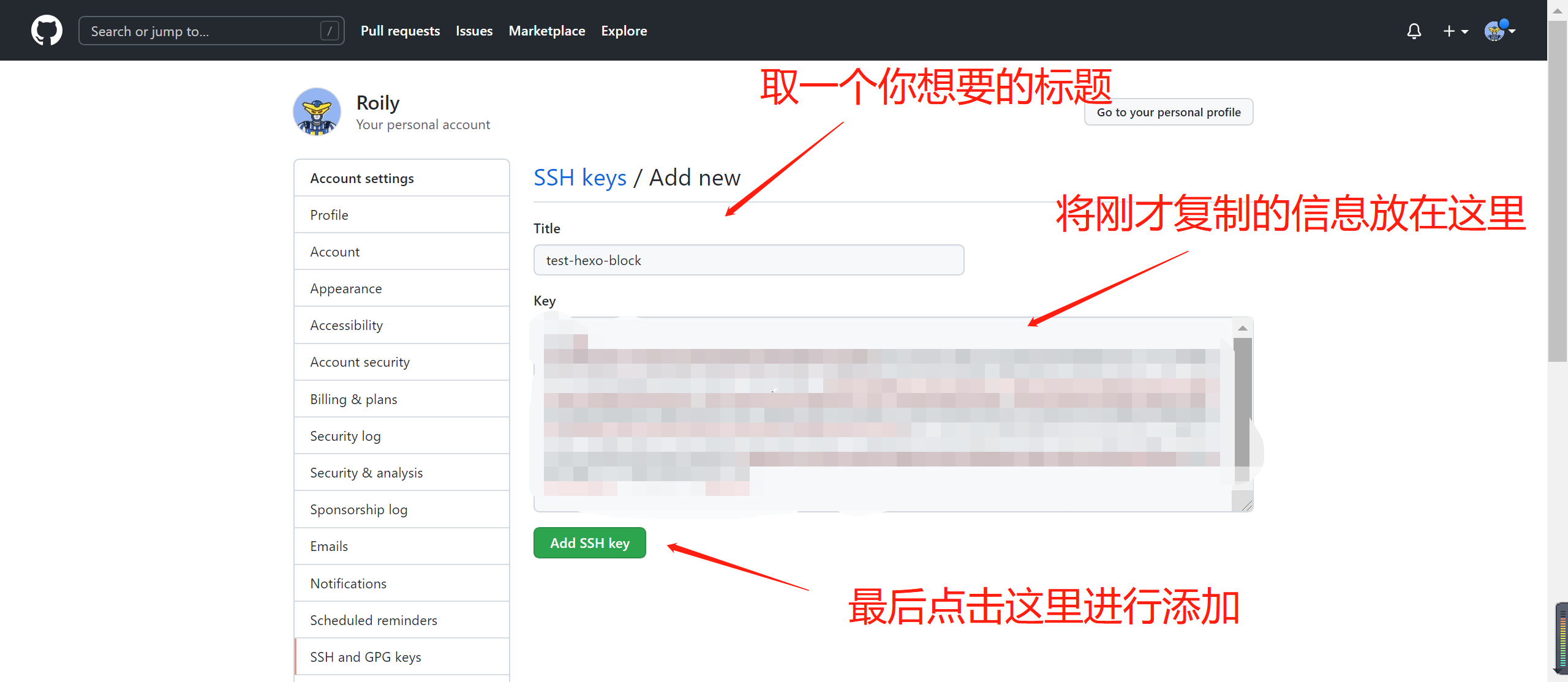
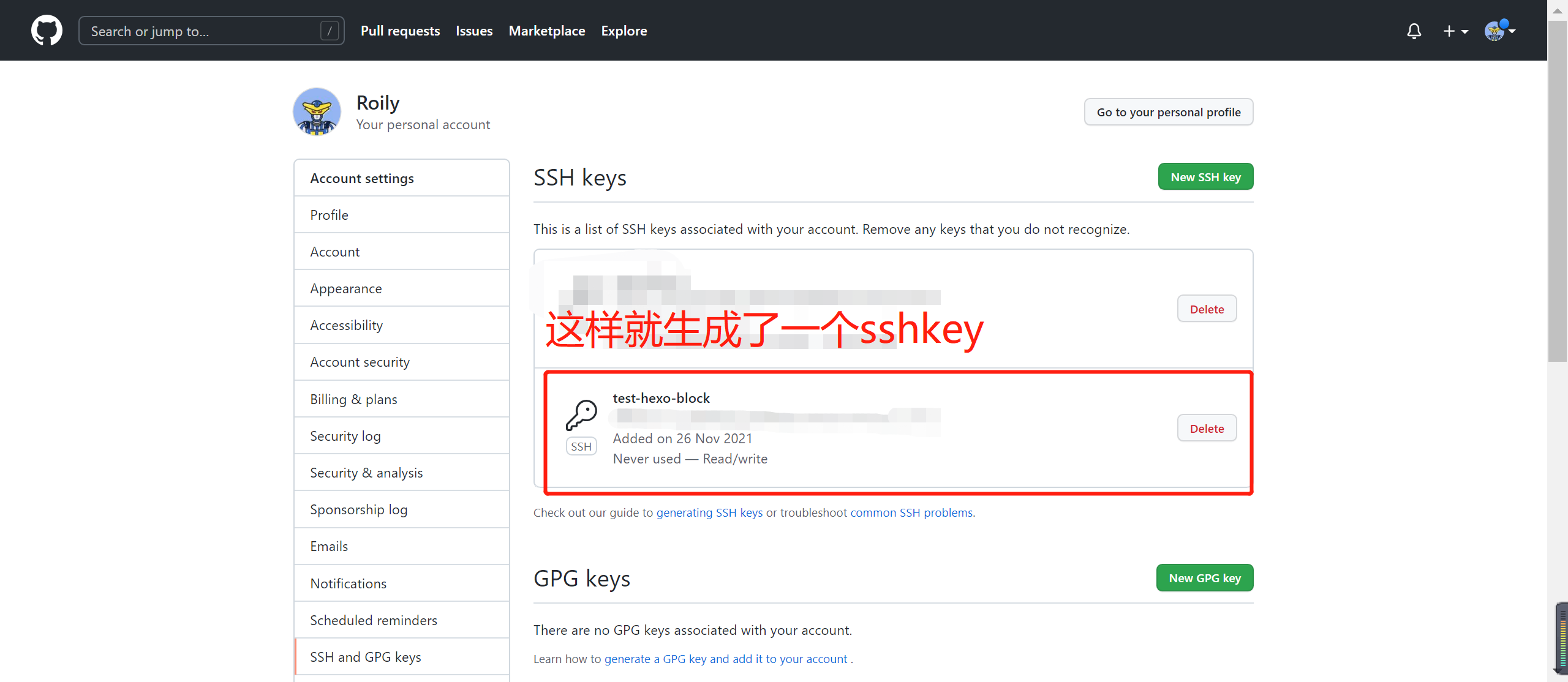
此时在git bush中输入 ssh -T git@github.com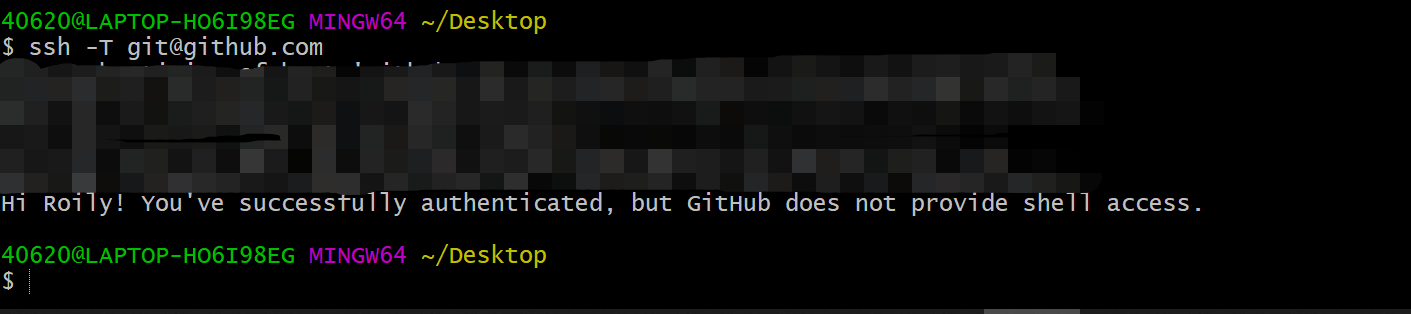
 如果出现了以上语句,则说明设置成功~
如果出现了以上语句,则说明设置成功~
-
推送本地hexo 到GitHub在Git Bash中设置用户信息:
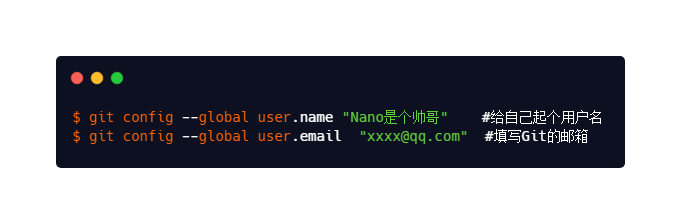
编辑根目录下_config.yml文件,查找并切换到url字段位置,如图进行编辑: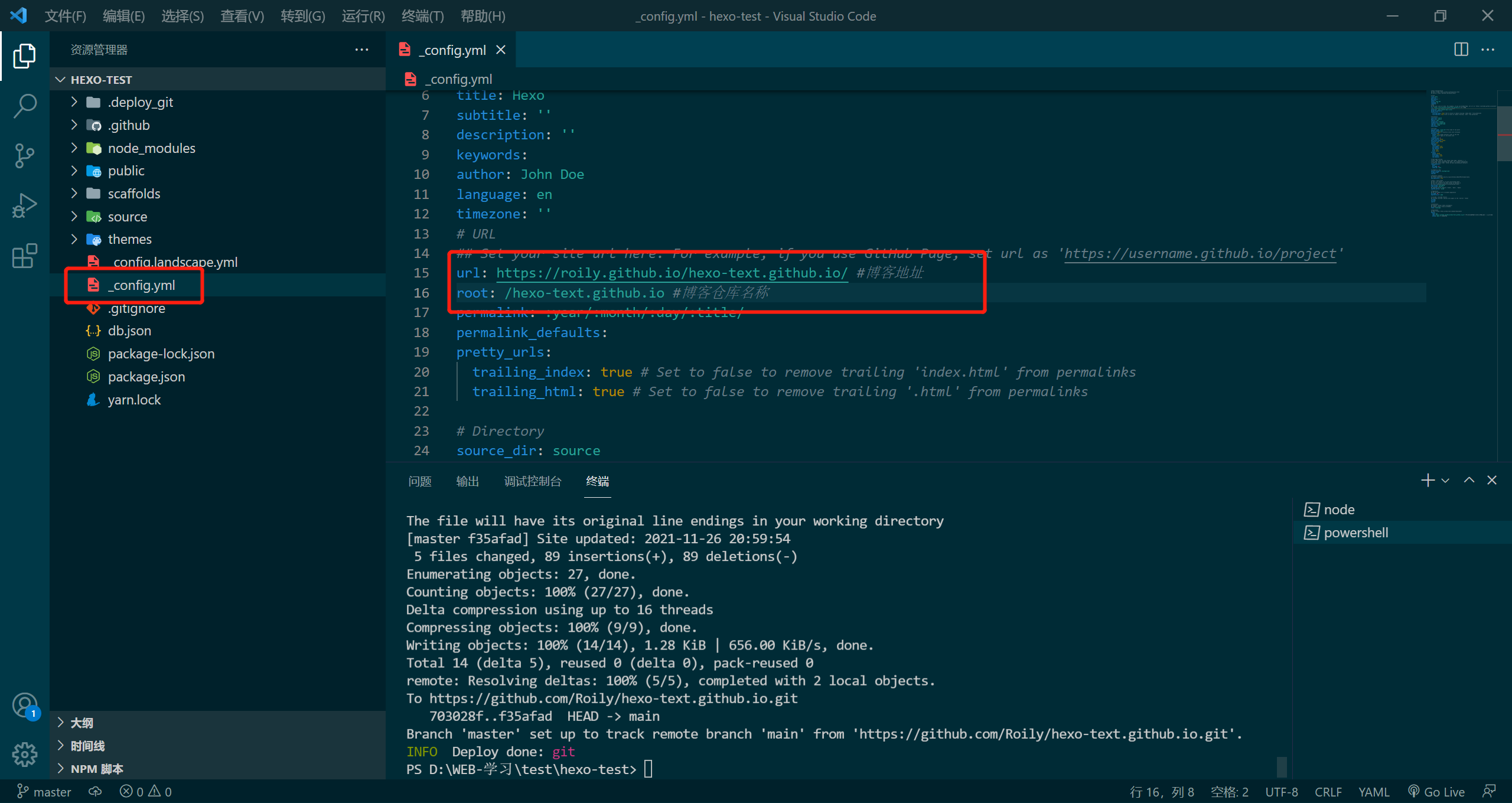 Tips: 配置之后,初次上传就可以有样式了~
Tips: 配置之后,初次上传就可以有样式了~
搭建完成
 last-step
last-step
-
输入 hexo d 指令推送到远端
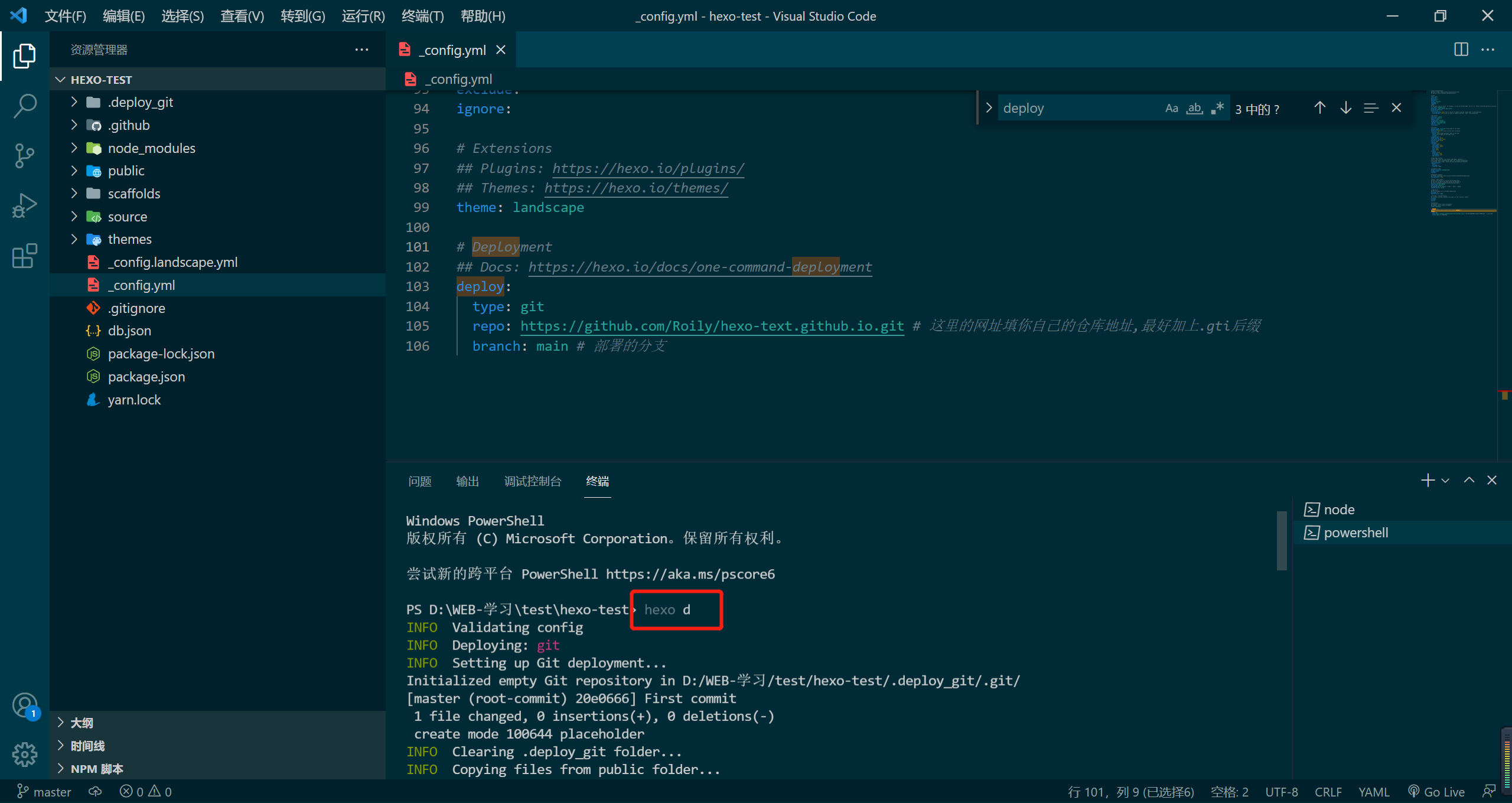 Tips: 网络原因可能会推送不成功,多试几下就好了~
Tips: 网络原因可能会推送不成功,多试几下就好了~
-
推送成功!
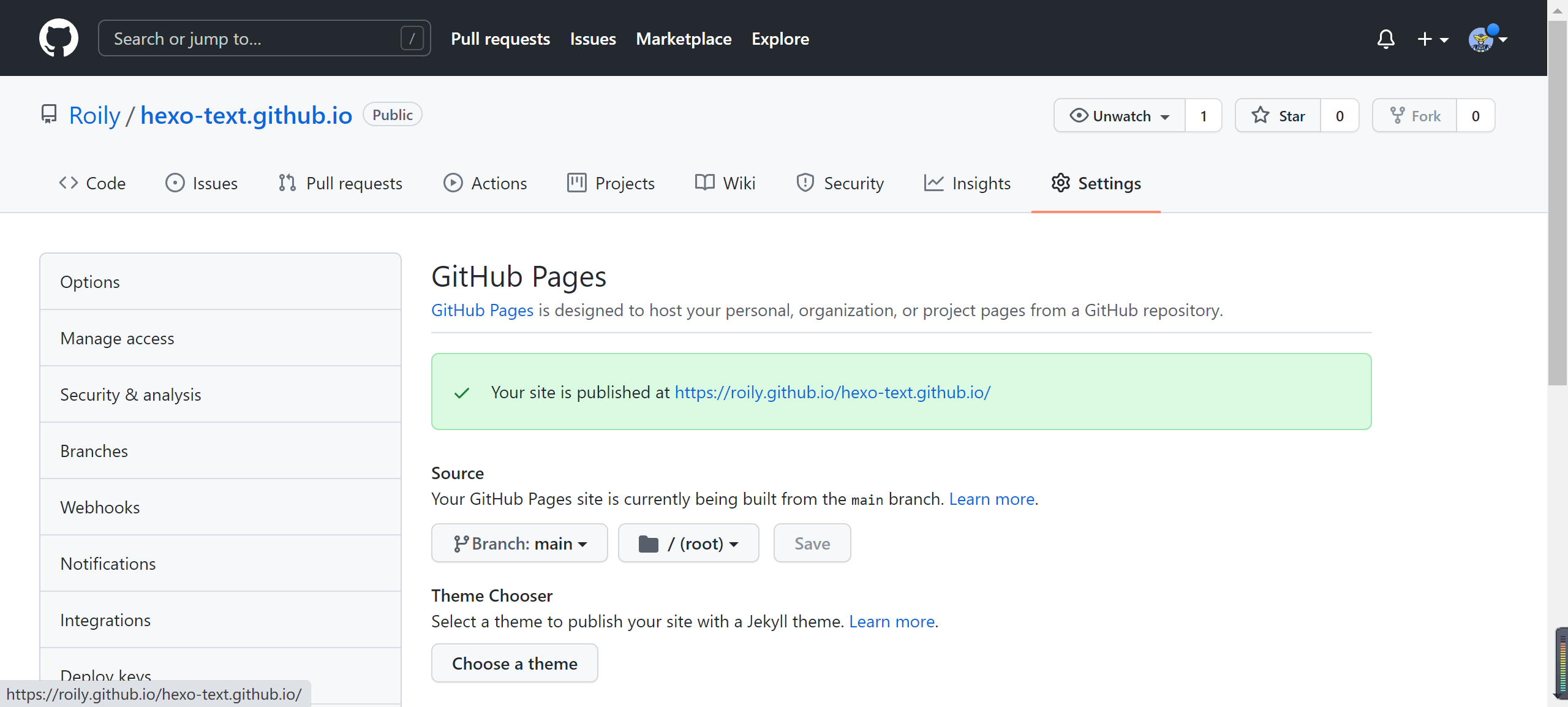
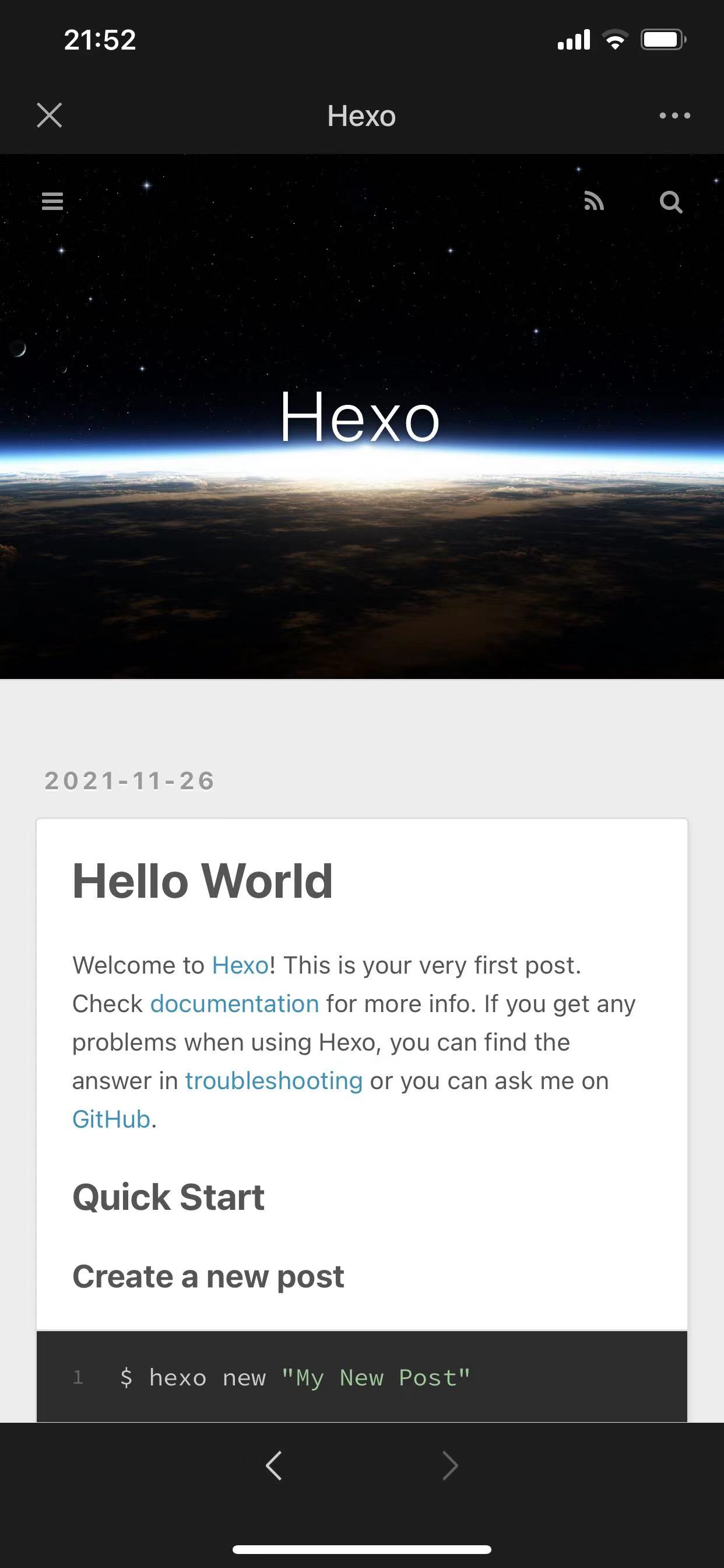 Tips: 因为picGo一直推不上去pc端的界面截图,所以展示了移动端的效果~
Tips: 因为picGo一直推不上去pc端的界面截图,所以展示了移动端的效果~
 这样就完成了博客的搭建与上传~
这样就完成了博客的搭建与上传~最后の一些话
附上一些其它常用指令
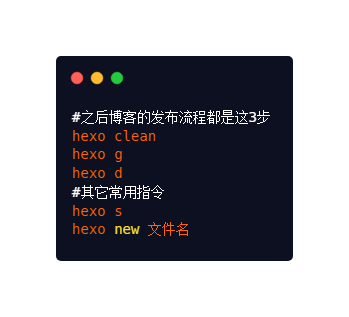
其它念叨
- 之后也会陆续推出使用picgo搭配gitee做的图床教程,主要是为了减少静态资源的体积,本文的所有图片均来自gitee创建的图床~
- 一开始不用gitee而选择github的原因是因为gitee的pages服务需要人工审核,审了我蛮久的,github不需要审核,就是需要科学上网,所以gitee也是可以做博客的,有兴趣的同学可以自己尝试一下~
- hexo还有主题这些,后面也会出一些教程,毕竟我也才开始弄hexo,也不是很会,可能只会写一些很浅显的东西- -
- 纪念第一篇博文,完结撒花,我去推了 2021-11-26
本博客所有文章除特别声明外,均采用 CC BY-SA 4.0 协议 ,转载请注明出处!